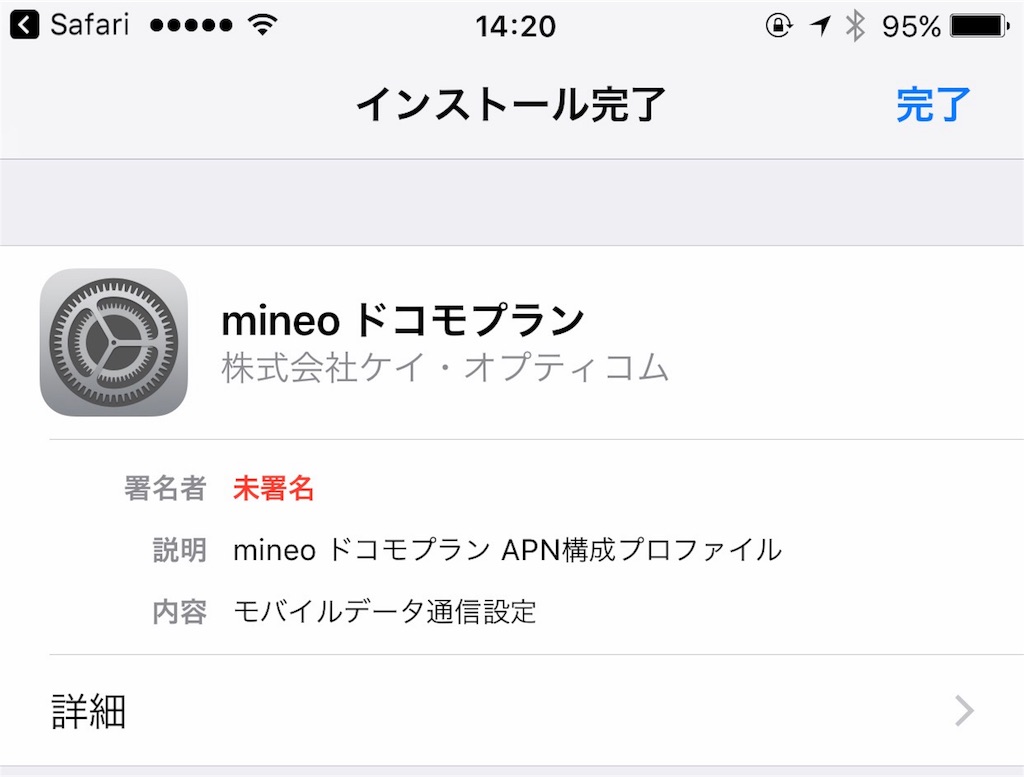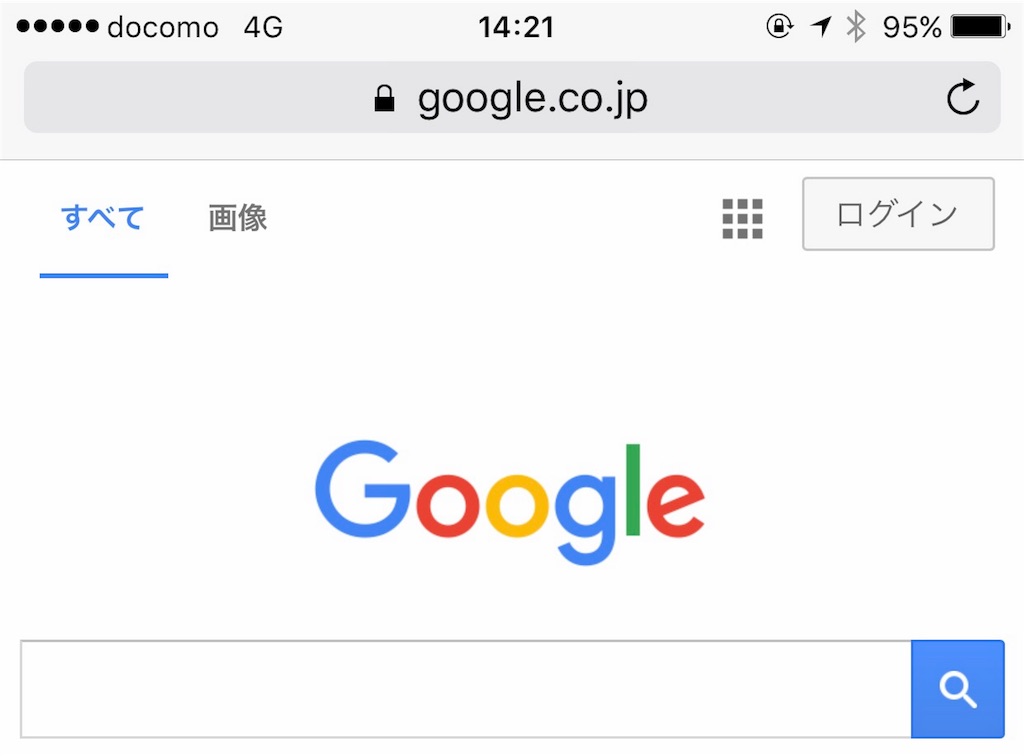国内版SIMフリーiPhone 7 PlusにmineoのSIMを指して使っています♪
今日はその事を記事にしたいと思います(^O^)/
SIMフリーiPhone 7 Plusをアクティベーション

まず実施するのはiPhoneのアクティベーションになります!
アクティベーションをするにはSIMカードが必要となりますが、今回はmineoのSIMカードを指してアクティベーションを行いました!
ただし、mineoのSIMカードはまだiPhone側で使うための設定をしていませんので、モバイル回線を使ったアクティベーションが出来ないです。そのため、アクティベーションを実施するにはWi-Fiの設定をしてインターネットに接続する必要があります!
アクティベーションについて
アクティベーションをする前提として、とりあえずSIMカードが入っている事が前提となります!そのSIMカードは必ずしもネットワークに繋がっている必要はないので、極端な話、解約済みのSIMカードでも大丈夫です!その代わり、Wi-Fiの設定が必要となりますが。
docomoやau、ソフトバンクの契約中のSIMであれば、Wi-Fiに繋げなくてもモバイル回線を使ってインターネットに接続できるので、SIMカード単体でアクティベーションは出来ます!
スポンサーリンク
mineoのネットワーク設定
アクティベーションが完了したら、次はiPhoneにmineoのSIMカードでも使えるようにネットワーク設定を行います!
mineoのSIMカードを指すと、docomoと表示されるので電波を掴んでいます!
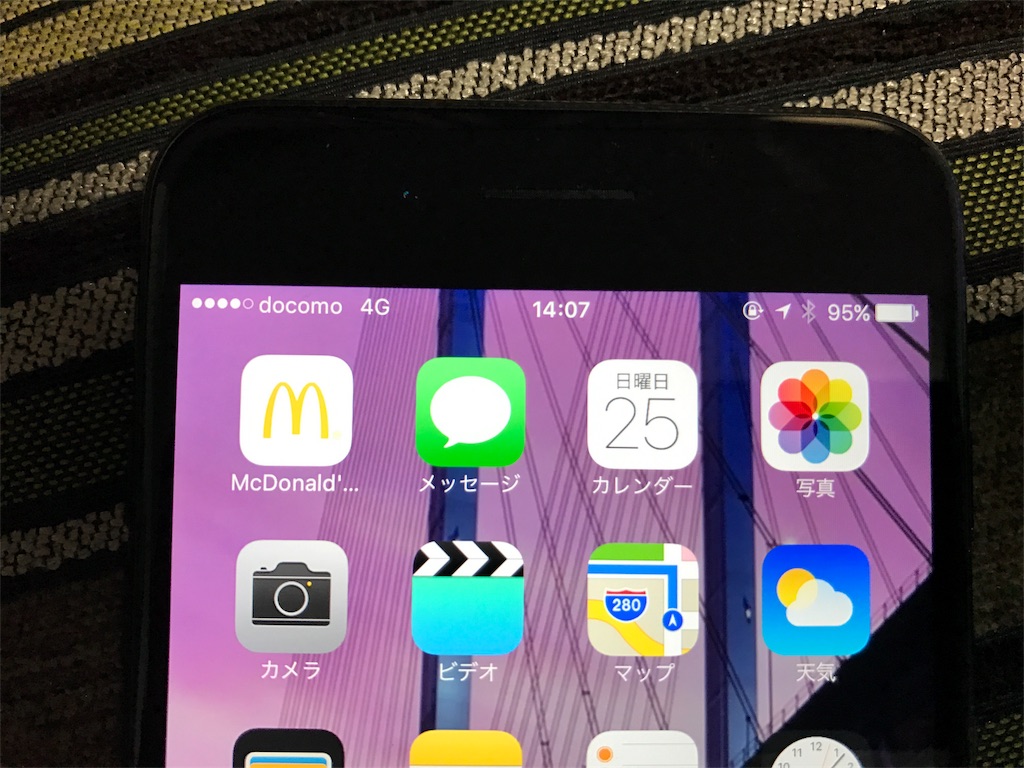
しかし、この状態でインターネットに接続しようとしても接続出来ません!
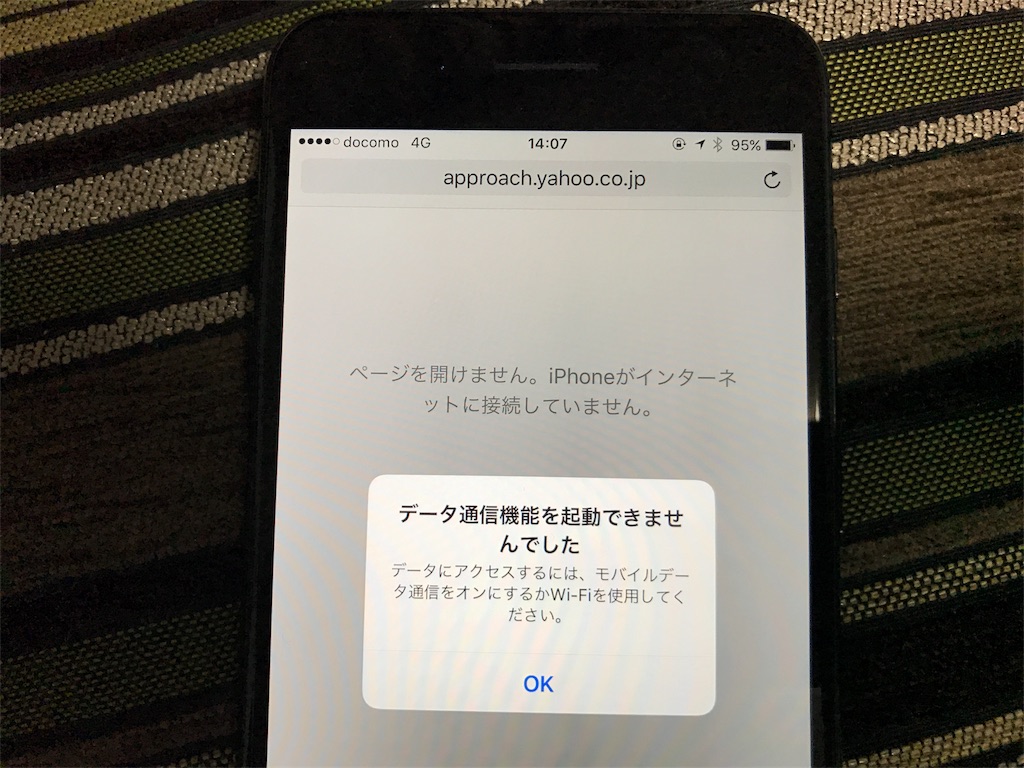
これはiPhoneにmineoで使うための設定をしてないからになります!
プロファイルをインストール
mineoのSIMカードでインターネット接続するには、iPhone 7 Plusにプロファイルをインストールする必要があります!iPhone 7 PlusにmineoのSIMカード指した状態でmineoのサイトに接続します!この時はWi-Fiに接続してmineoのサイトに!
ネットワーク設定(iOS端末)|各種設定|ご利用時の各種設定|初期設定と各種設定|mineoユーザーサポート
このサイトに接続すると以下のような画面になるので、右上のインストールを押します!
インストールを押すと確認画面になるので再度右上のインストールを押します!
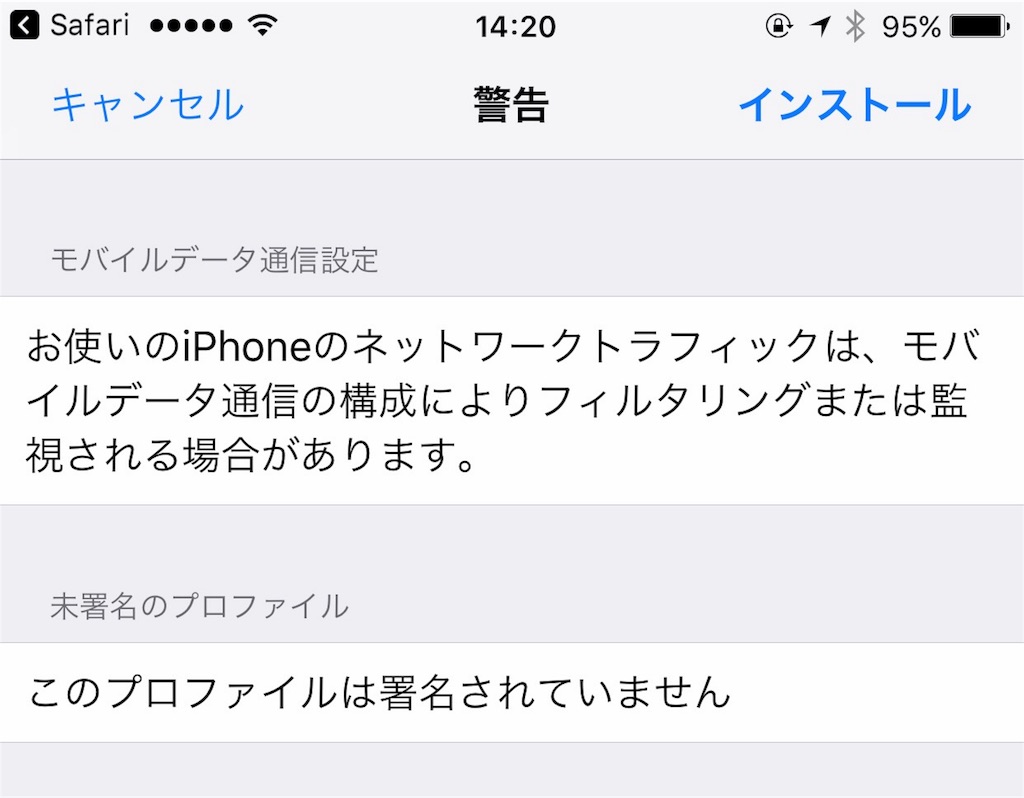
さらに、インストール確認画面になるので
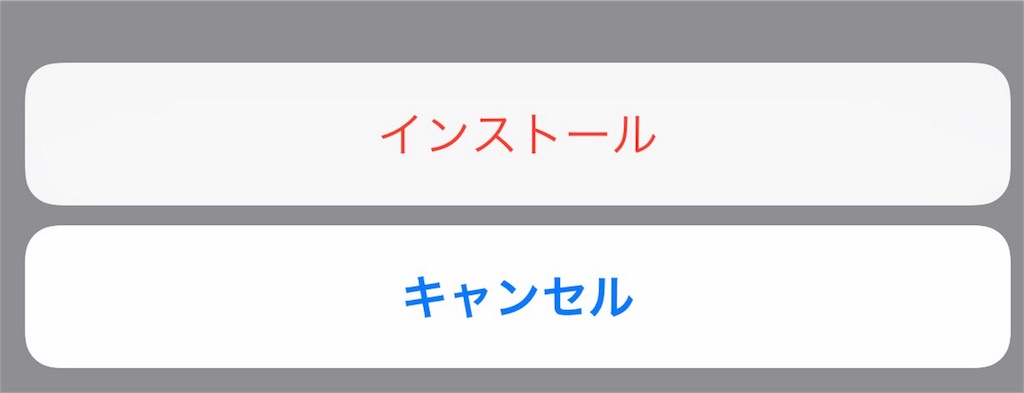
インストールをタップ!
さっきはWi-Fiを切るとインターネットに接続出来なかったですが、この設定の後は接続出来ます!